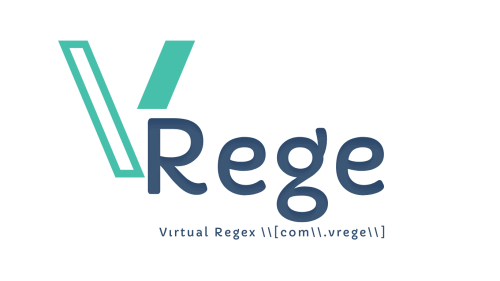VİRTUALBOX VS VMWARE PLAYER: HANGİSİ WİNDOWS İÇİN EN İYİ SANAL MAKİNE YAZILIMIDIR?
Sanal makine yazılımını seçmek kafa karıştırıcı olabilir. Ancak VirtualBox ve VMware Player gibi mükemmel ücretsiz sanallaştırma programları sayesinde bu iş daha da erişilebilir hale gelmiştir. VirtualBox, Oracle'ın açık kaynaklı bir hipervizörü* iken, VMware Player VMware'in sanallaştırma yazılım paketinin bir parçasıdır. Her iki program da ücretsiz olarak kullanılabilir olmasına rağmen, kökenlerinde çeşitli farklılıklar bulunmaktadır. Peki, hangisi en iyisidir ve siz hangisini kullanmalısınız? Bu makalede, VirtualBox ve VMware Player arasındaki farkları ve hangi durumda hangi yazılımı tercih etmeniz gerektiğini inceleyeceğiz.
Özellik Karşılaştırması: VirtualBox ve VMware Workstation Player
Her iki program da zengin özelliklere sahip olmasına rağmen, ücretsiz ve açık kaynaklı bir yazılım olan VirtualBox, kullanıma hazır işlevsellikte öne çıkıyor.
Her iki program da birçok özelliği paylaşsa da, bazı özelliklerde VMware Workstation Player bir ödeme duvarının arkasında kilitli kalırken, VirtualBox bunları ücretsiz olarak sunar. Özellikle anlık görüntüler, sanal makinenizin mevcut durumunu kaydetmenize ve olası bir sorunda geri yüklemenize olanak tanır. Bu özellik, deneyler yaparken son derece yararlıdır.
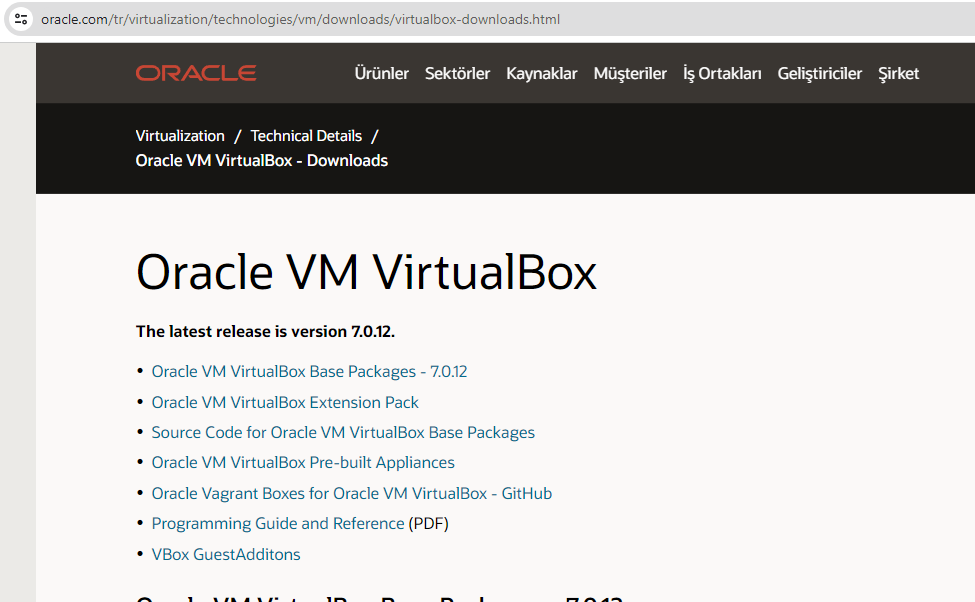
Sanal makinelerin içe ve dışa aktarılması konusunda, VirtualBox daha esnek bir yapıya sahiptir. VMware Workstation Player, çeşitli dosya formatlarını desteklese de, seçenekler sınırlıdır. Ancak VMware Workstation Player'ın güncellenme hızı değişebilir. VirtualBox ayrıca VDI, VMDK, VHD ve HDD gibi birden fazla sanal disk biçimini desteklerken, VMware yalnızca VMDK formatını kullanır. VMware, sanal makinenize ayrılan donanım üzerinde daha fazla kontrol sunarak 3D grafikler konusundaki eksikliği telafi eder.
Her iki program da sanal makinelerinizi şifrelemenize, paylaşılan klasörler, paylaşılan panolar ve dosya alışverişi gibi özelliklere izin verir. Özellik listesi açısından, VirtualBox tüm özelliklerin ücretsiz sürümde mevcut olmasıyla bir adım önde görünüyor. VMware Workstation Player ise ek özellikler için Workstation Pro lisansı gerektiriyor.
Uzantılar ve Eklenen İşlevsellik
Her iki program da VMware Tools ve VirtualBox Guest Additions gibi uzantı paketlerini sunar. Bu uzantı paketleri, daha iyi çözünürlük desteği, paylaşılan pano ve konuk ve ana işletim sistemleri arasında dosya aktarımı gibi yaşam kalitesi iyileştirmeleri ve özellikler ekler. VMware'in işlevlerinin çoğu zaten hipervizörde mevcut olsa da, VMware Araçları ekstra bir fark yaratır ve kurulumu kolaydır. Çoğu durumda hemen çalışırlar. Öte yandan, VirtualBox'ın Konuk Eklentilerinin kurulumu da kolaydır ancak bazen sorunlar çıkabilir. Konuk Eklentilerinin kurulumunun sanal makine üzerinde herhangi bir etkisi olmadığı, ancak bazı durumlarda çözünürlük seçenekleri ve paylaşılan pano özelliklerinin çalışmadığı gözlemlenmiştir. Bu sorunlar için çözümler basit bir yeniden başlatmadan sanal makine yapılandırma dosyalarını düzenlemeye kadar değişebilir. Ancak, bir kez düzgün çalışmaya başladıklarında sorunlar sona erer.
Performans Farklılıkları
Her iki program da genel olarak birbirine benzerdir. Kişisel kullanım veya küçük ila orta ölçekli projeler için genel sanal makinelerde, performans konusunda endişelenmenize gerek kalmadan her ikisini de tercih edebilirsiniz. Ancak, ölçek büyüdükçe VMware, VirtualBox'a göre daha kararlıdır. Tek bir sanal makine çalıştırırken, her iki program arasında önemli performans farkları gözlemlenmez (sanal makine performansı, üzerinde çalıştığınız donanıma bağlıdır). İşletim sistemi açılış süreleri, konuk işletim sistemlerini yerel olarak çalıştırdığınızda beklediğinizle hemen hemen aynıdır (Ubuntu 20.04 ile test edilmiştir). Ancak, daha dikkatli incelemelerde VMware'in bir sanal makineyi daha hızlı yüklediği görülebilir. Web geliştirme için VirtualBox ile bir Ubuntu sanal makinesi kullanan bir kullanıcı olarak, birden fazla tarayıcı sekmesi, Visual Studio Code ve ana işletim sistemimdeki diğer uygulamalarla sorunsuz bir şekilde çalıştığını belirtiyor.
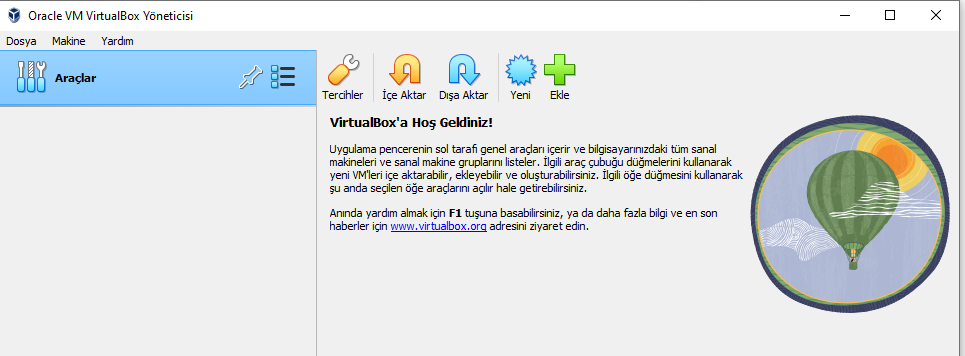
VMware Workstation Player'ın öne çıktığı nokta işletim sistemi duyarlılığıdır. Genel olarak, Workstation Player kullanırken sanal makinelerinizin daha hızlı çalıştığını gözlemleyebilirsiniz. Ancak bu performans farkı, ana makinenin donanım özelliklerine bağlı olarak değişir. Sanal makine performansı genellikle güçlü bir bilgisayarda daha iyidir çünkü sanallaştırma işlemi kaynak yoğunluğuna neden olabilir. Birden fazla sanal makine çalıştırıldığında (her iki hipervizörün de sunduğu bir özellik), performans sorunları daha belirgin hale gelebilir. Genel olarak, VirtualBox ve VMware Workstation Player, yeterli donanıma sahip bir bilgisayarda iyi çalışır. Ancak bilgisayarınızın donanımı sınırlıysa, VMware Workstation Player daha iyi performans gösterebilir. Eğer en üst düzey performans arıyorsanız, VMware Workstation Player tercih edilebilir.
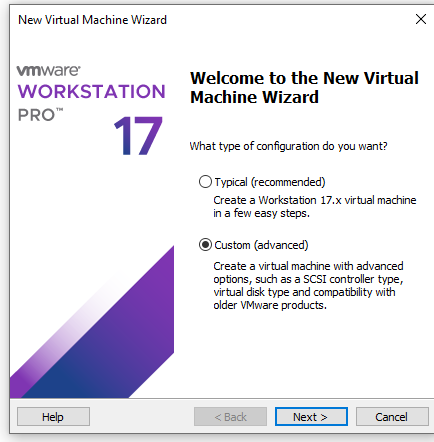
Kullanıcı Arayüzü ve Kullanım Kolaylığı
Her iki program da basit ve anlaşılması kolay bir kullanıcı arayüzüne sahiptir. Ancak tamamen yeni başlayanlar için, VirtualBox'ın kullanıcı arayüzü biraz kafa karıştırıcı olabilir. Bununla birlikte, VMware'in ana ekranında düzgün bir şekilde etiketlenmiş seçenekler ve yararlı araç ipuçlarıyla oldukça basit bir kullanıcı arayüzü sunar. Her iki programda da yeni bir sanal makine kurmak oldukça kolaydır. VirtualBox'ın kurulum sihirbazı, kullanıcılara daha fazla kontrol sağlayan bir "Uzman Modu" seçeneğine sahiptirken, VMware bu seçenekleri sadece kurulum sürecine dahil eder.
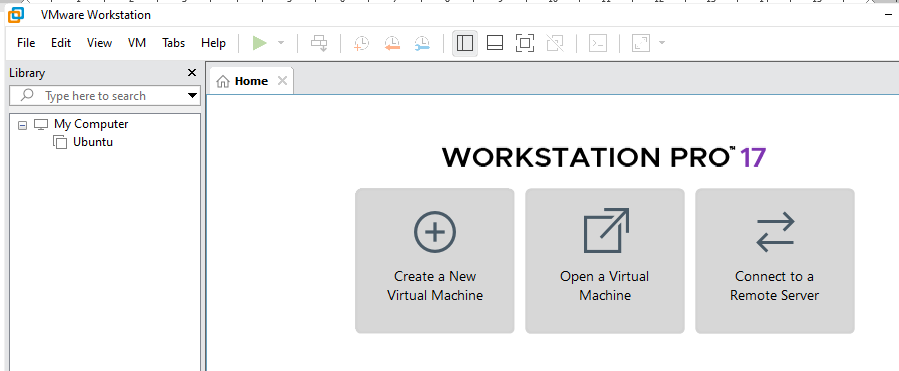
VirtualBox, katılımsız bir yükleme seçeneği sunarak kimlik bilgilerini ve makine özelliklerini önceden ayarlayabileceğiniz ve gerisini hipervizörün halletmesine izin verebilir. VMware ise "Kolay Kurulum" özelliğiyle buna benzer bir seçenek sunar, ancak bazı kullanıcılar VirtualBox'ın uygulamasını daha basit bulabilir. Sanallaştırmaya yeni başlayanlar için, VMware'in kullanımı daha kolay olabilir. Ancak diğer kullanıcılar için, VirtualBox'ın arayüzü daha fazla bilgi sağlar ve daha hızlı gezinme ve kontrol imkanı sunar.
İşletim Sistemi Uyumluluğu ve Güvenilirliği
Ana işletim sistemleri açısından, VirtualBox Windows, Linux, macOS, Solaris ve FreeBSD üzerinde çalıştırılabilirken, VMware Workstation Player yalnızca Windows ve Linux ile uyumludur. MacOS için, kişisel kullanım için ücretsiz lisans alabileceğiniz ve en iyi macOS sanal makine seçeneklerinden biri olan VMware Fusion'ı kullanmanız gerekecektir. Yalnızca Windows için en iyi sanal makine programına odaklandığımızda, bu eşitsizlik büyük ölçüde göz ardı edilebilir. Ancak, VirtualBox, hangi işletim sistemlerinde çalıştırılabileceğiniz konusunda daha çok yönlüdür. VM'lerde hangi işletim sistemlerini çalıştırabileceğinizle ilgili olarak, macOS dışında her iki program da aynıdır. VirtualBox ile bir macOS VM'si oluşturabilirken, VMware Workstation bu işletim sistemini desteklemez. VMware'in Windows sanallaştırma programının ücretli sürümü olan VMware Workstation Pro bile varsayılan olarak macOS'u desteklemez ve ek yazılım yüklemeyi gerektirir. Dolayısıyla, işletim sisteminin çok yönlülüğü sizin için önemliyse, VirtualBox en iyi seçiminiz olmalıdır.
Güvenilirlik söz konusu olduğunda, VMware, VirtualBox'ın önünde yer alır. Her iki programı da günlük olarak kullanıyorum ve VirtualBox zaman zaman rastgele hatalar ve aksaklıklarla karşılaşabiliyor. Basit bir Google araması ve birkaç dakikalık kurcalama genellikle sorunu çözse de, VMware ile henüz böyle bir sorun ile karşılaşmadım.
|
VMware Workstation Pro |
Oracle VirtualBox |
|
|
Performans |
VM'ler daha hızlı yükleme süreleri ile hızlı hissettirir. |
VM'ler, ana bilgisayarın donanım özelliklerine bağlı olarak gecikmeli hissedebilir. |
|
Özellikler |
Gelişmiş ağ oluşturma ve anlık görüntüler gibi bazı özellikler için Workstation Pro lisansı gerekir. |
Tüm özellikler ücretsiz sürümde mevcuttur. |
|
Ekstra İşlevsellik |
VMware Tools kurulumu gerektirir. |
VirtualBox Konuk Ekleme Kurulumu gerektirir. Ekstra özellikler hemen çalışmayabilir. |
|
Kullanıcı Arayüzü ve Kullanım Kolaylığı |
Acemiler için daha kolay kullanıcı arayüzü. VM işletim sistemlerini yüklemek için Kolay Kurulum özelliği sunar. |
Kullanıcı arayüzü bir bakışta VM'ler hakkında daha fazla bilgi sağlar. Katılımsız Kurulum özelliği VM OS kurulumunu kolaylaştırır. |
|
Güvenilirlik |
Nispeten düşük sayıda sorunla oldukça kararlı. |
Zaman zaman rastgele hatalar ve aksaklıklarla karşılaşabilirsiniz. |
|
Fiyat |
Öğrenciler, kar amacı gütmeyen kuruluşlar ve kişisel veya ev kullanımı için ücretsiz. |
Kişisel, eğitim amaçlı ve ticari kullanım için ücretsiz. |
VMware Workstation Pro ve VirtualBox arasındaki karar, büyük ölçüde sanal makinelerinizle ne yapmak istediğinize bağlıdır.Eğer denemeler yapmak ve sonunda bir şeyleri kırmak istiyorsanız, VirtualBox doğru seçim olacaktır. Ancak, sanal makinenizde saf performans ve güvenilirlik peşindeyseniz, VMware Workstation Player en iyi seçeneğinizdir.
-
Hipervizör nedir?
Hipervizör, tek bir fiziksel makinede birden fazla sanal makineyi çalıştırmak için kullanabileceğiniz bir yazılımdır. Her sanal makine, kendi işletim sistemine ve uygulamalarına sahiptir. Hipervizör, CPU ve bellek gibi temel fiziksel bilgi işlem kaynaklarını gerektiği gibi ayrı sanal makinelere tahsis eder. Böylece, fiziksel BT altyapısının ideal kullanımını destekler.
 Türkiye (Türkçe)
Türkiye (Türkçe) Worldwide (English)
Worldwide (English) Dil
Dil
 HAKKIMIZDA
HAKKIMIZDA İLETİŞİM
İLETİŞİM BLOG
BLOG Bilgi Bankası
Bilgi Bankası Hesap Oluştur
Hesap Oluştur